概要
アプリケーションにライブイベントをストリーミングするには、一連の手順に従ってBeaconStudioLiveアカウントとBeaconClassicを接続する必要があります。
プロセスの概要は次のとおりです。
- BeaconClassicで、イベントとプレイリストを作成します。
- BeaconStudioで、Liveモジュールにアクセスしてイベントを作成し、ジョブIDを取得します。
- BeaconClassicでは、BeaconStudioのジョブIDを使用してライブイベントを登録します。
- ライブビデオがBeaconAppでストリーミングを開始します。
この文書の最後のセクションでは、静的エントリポイントを使用して Live で異なるタイプのイベントを作成する手順について説明します。これにより、アクティブ化および非アクティブ化が可能で、一度だけ構成する必要があるライブイベントを繰り返すことができます。
このドキュメントの残りの部分では、上記の各手順について詳しく説明します。
BeaconClassicでのライブイベントの作成
BeaconClassicでイベントを作成する手順は、次のとおりです。
- Beacon Classic で、イベントタブをクリックして、イベントのセットアップを開始します。
-
クリック新しいイベントを追加.
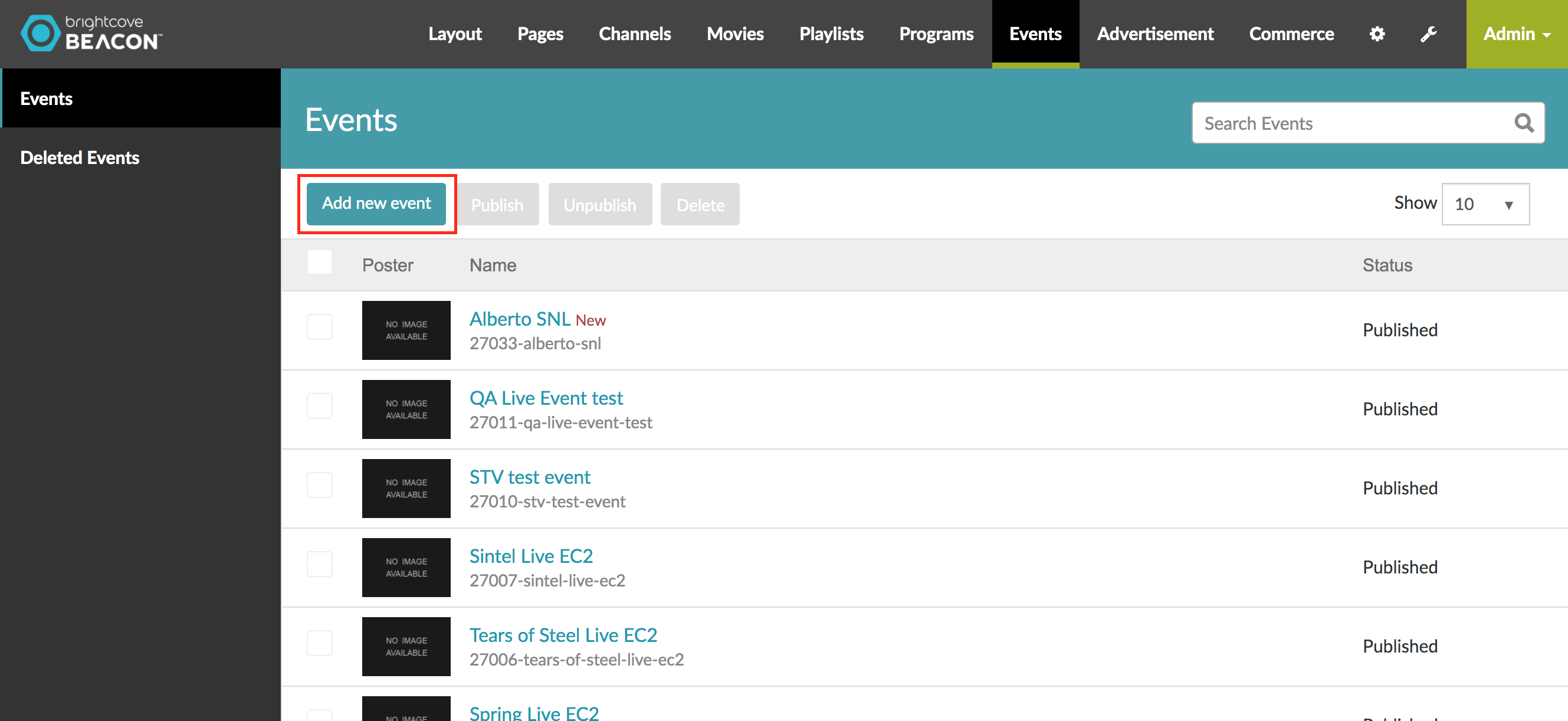
-
ライブイベントに名前とイベント開始日.
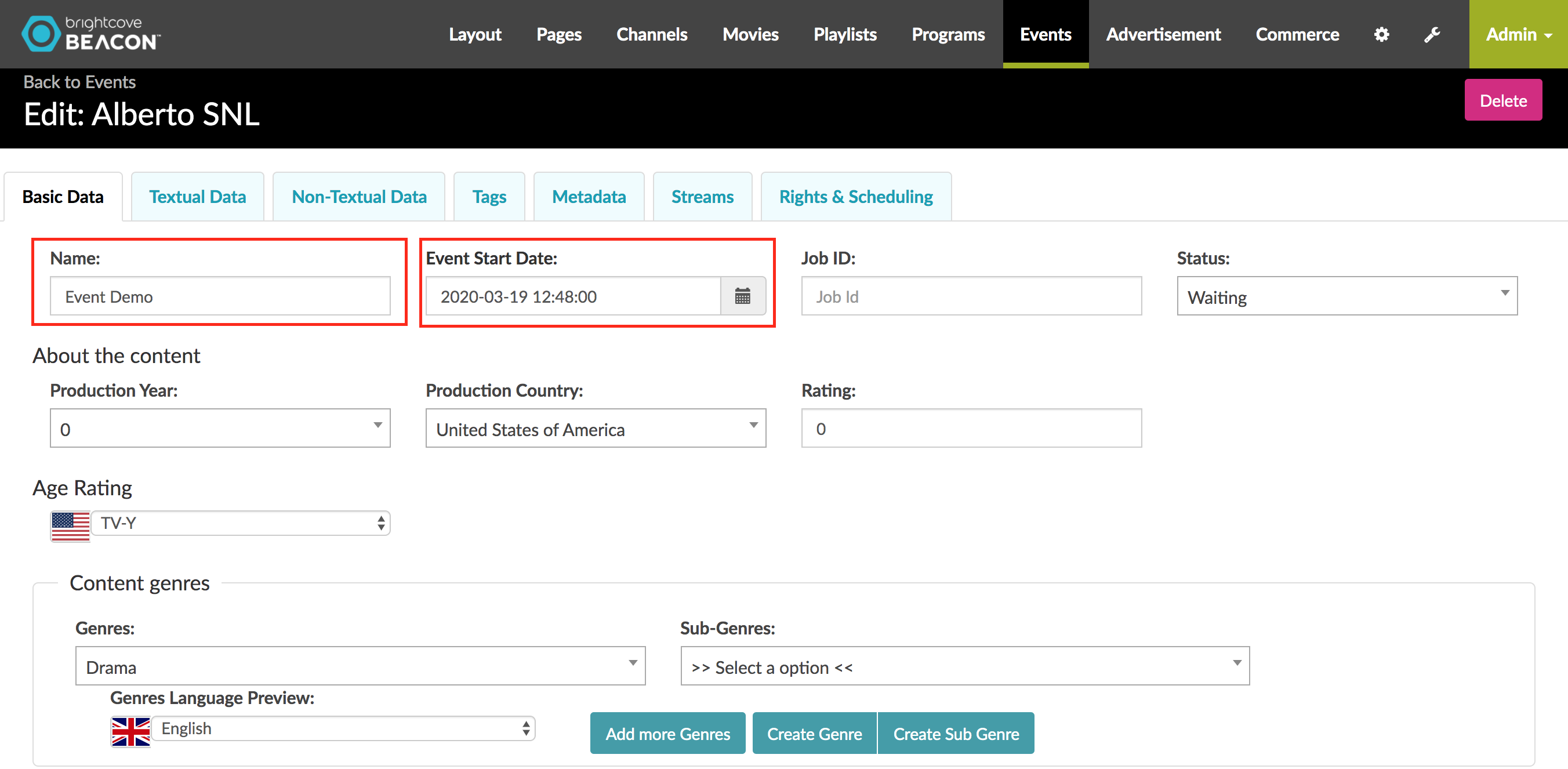
-
の中にテキストデータタブで、イベント情報を入力します。
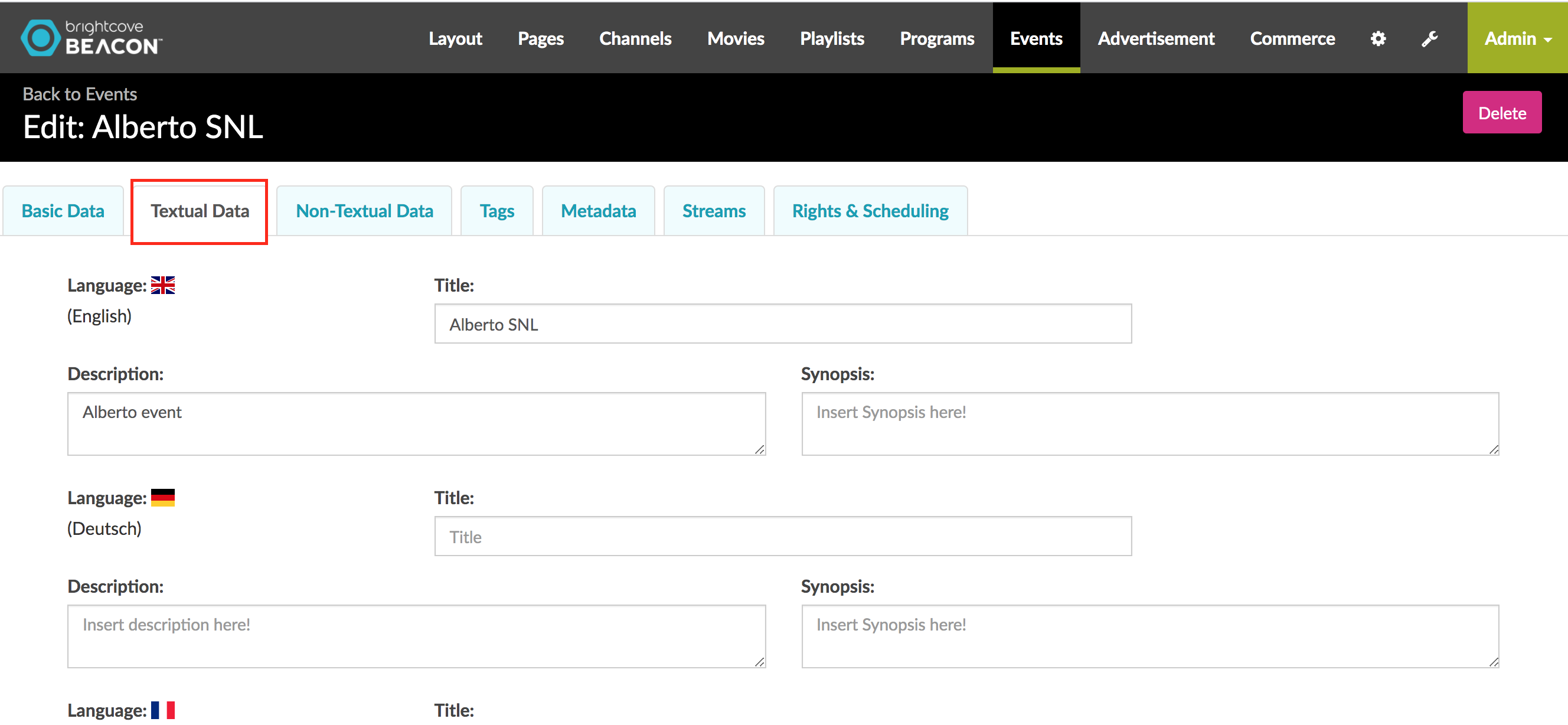
- クリックしてください非テキストデータタブ。
-
の画像を提供します肖像ポスターと風景ポスター以下の要件に一致します。の画像を提供する必要はありませんサムネイルとワイドバナー.
イメージ 要件 ポートレートポスター ポスター画像 (2:3) 最小構成 幅:1000px 高さ:563px [最大] 幅:4000px 高さ:2250px 風景ポスター 風景画像 (16:9) 最小構成 幅:1000px 高さ:563px [最大] 幅:4000px 高さ:2250px -
クリック権利とスケジュールタブ、次に示すように:
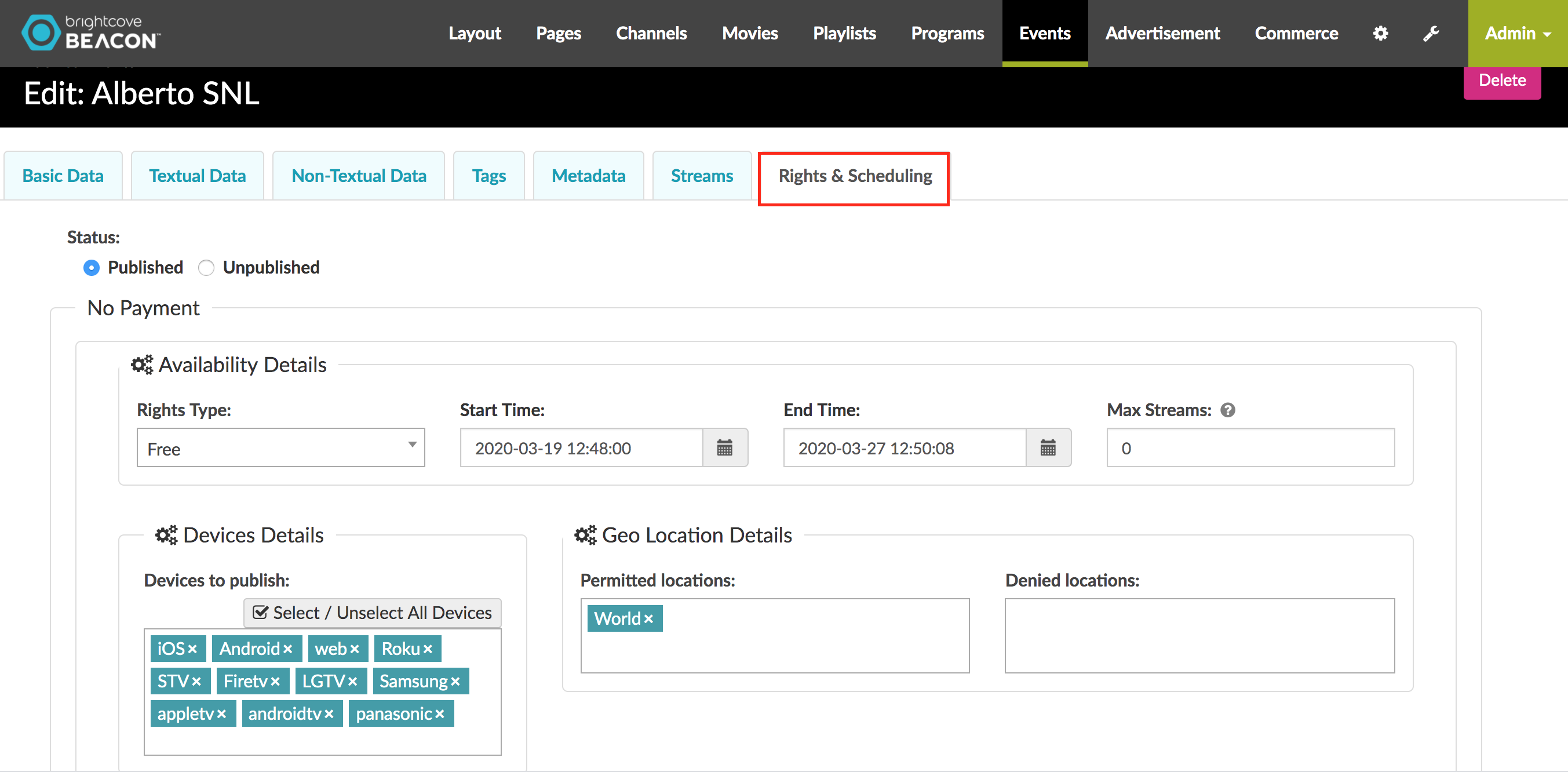
-
次のフィールドの値を追加します。
- 権利タイプ:間の権利の種類を選択してください広告、サブスクリプションまた無料.
- 始まる時間:イベントの開始日を設定します。
- 終了時間:イベントの終了日を設定します。
- 最大ストリーム:ライブイベントを表示できるストリームの最大数を設定します。デフォルトの数値は 0 (ゼロ) です。
- 公開するデバイス:公開するデバイスを追加します。クリックすべてのデバイスを選択/選択解除使用可能なデバイスのリストを表示します。
- 許可された場所:制限がない場合は、コンテンツをストリーミングする場所を選択します世界.
- 拒否された場所:コンテンツをストリーミングしない場所を選択します。
- クリック新しいイベントを作成ボタンをクリックしてイベントを作成します。
BeaconClassicイベントの再生リストへの追加
イベントを作成したら、次のタスクはイベントを再生リストに追加します。次の手順に従って、そのプロセスを進めます。
-
Beacon Classic で、プレイリストタブ。

-
クリックしてください新しいプレイリストを追加ボタン。
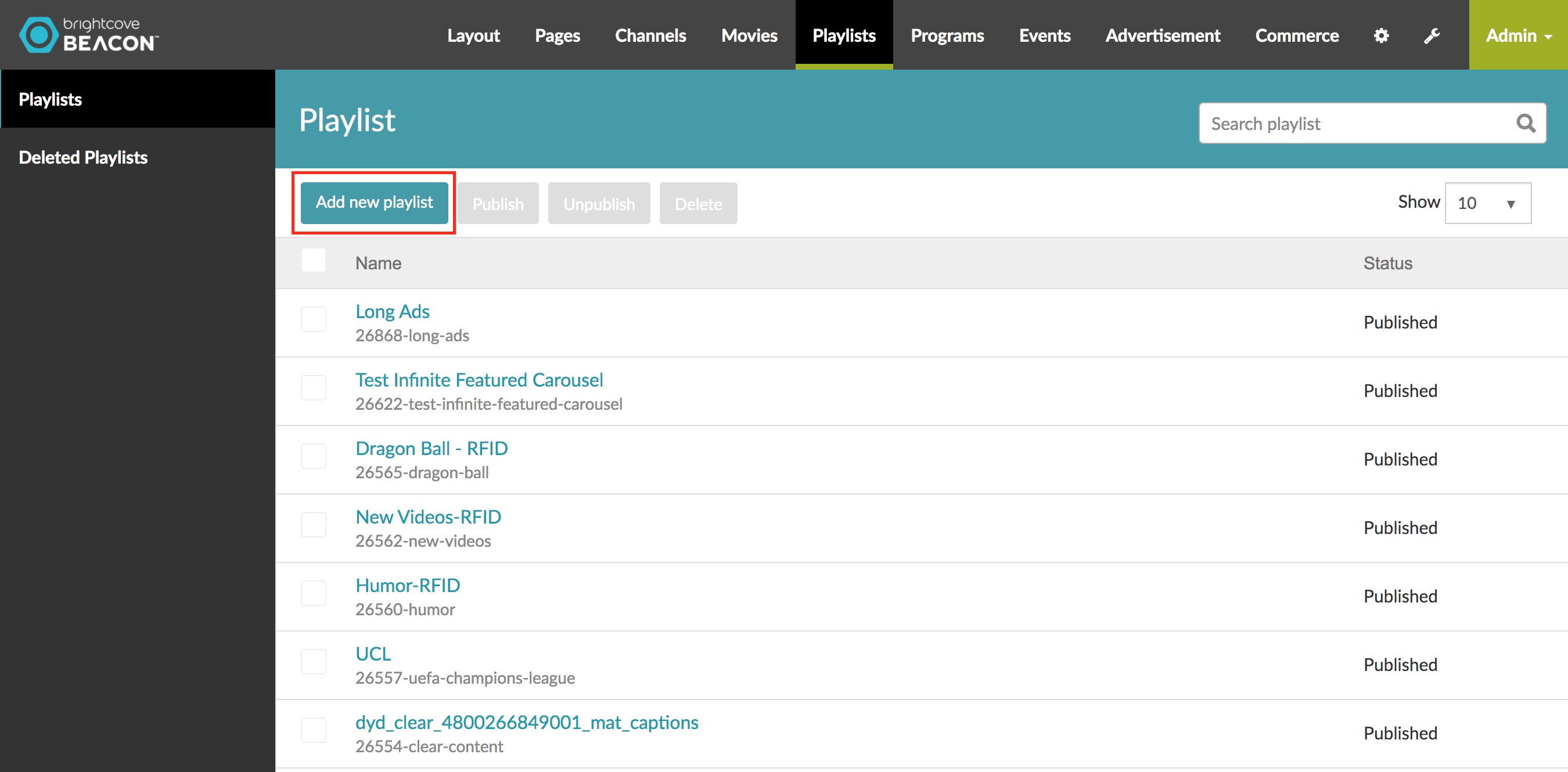
-
のプレイリストで、コンテンツ タイプのタブから、イベントタブ。
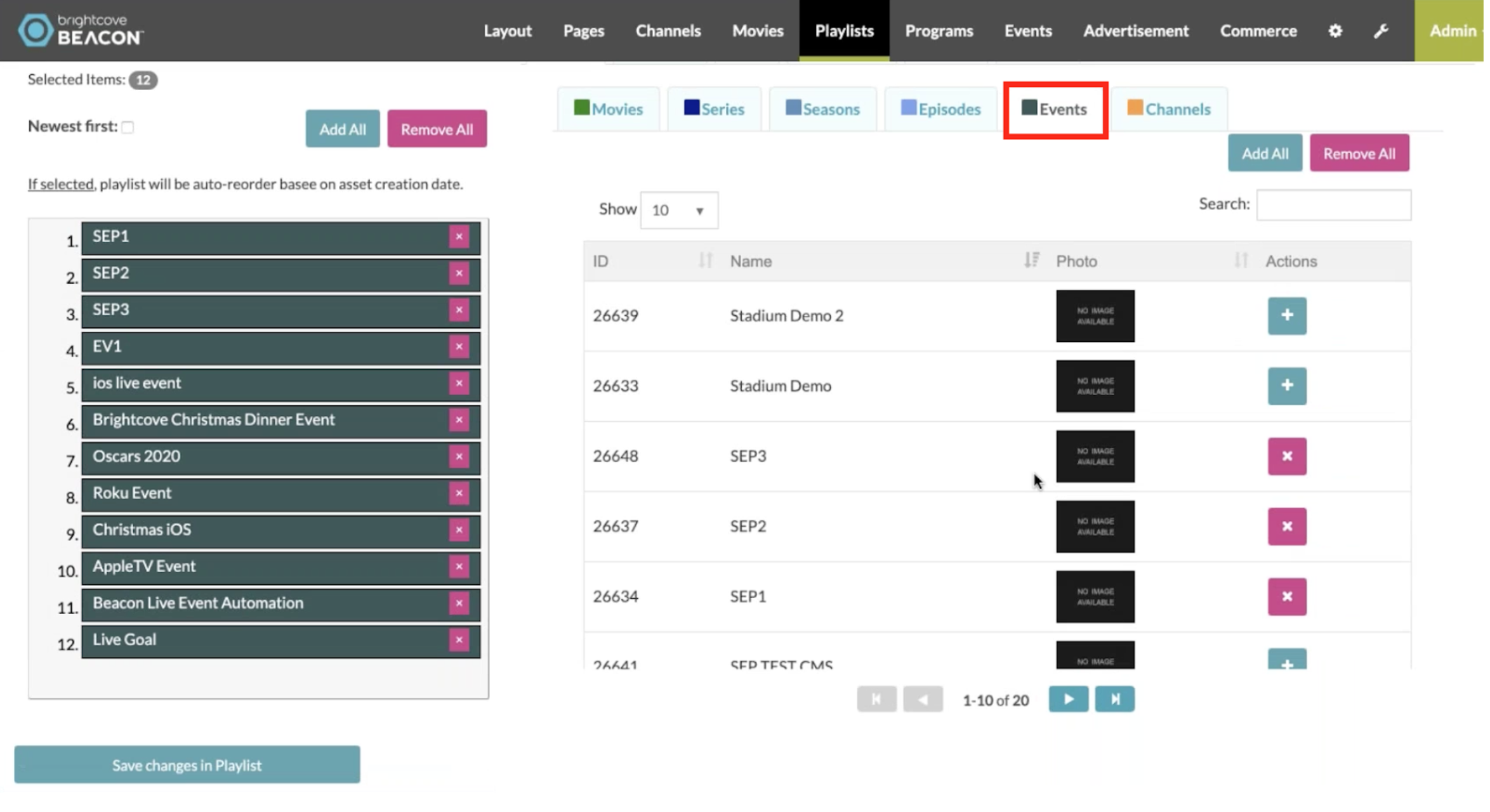
-
コンテンツリストでイベントを探し、(+) ボタンをクリックして左側のプレイリストに追加します。イベントの順序は、アプリに表示されるように配置できます。
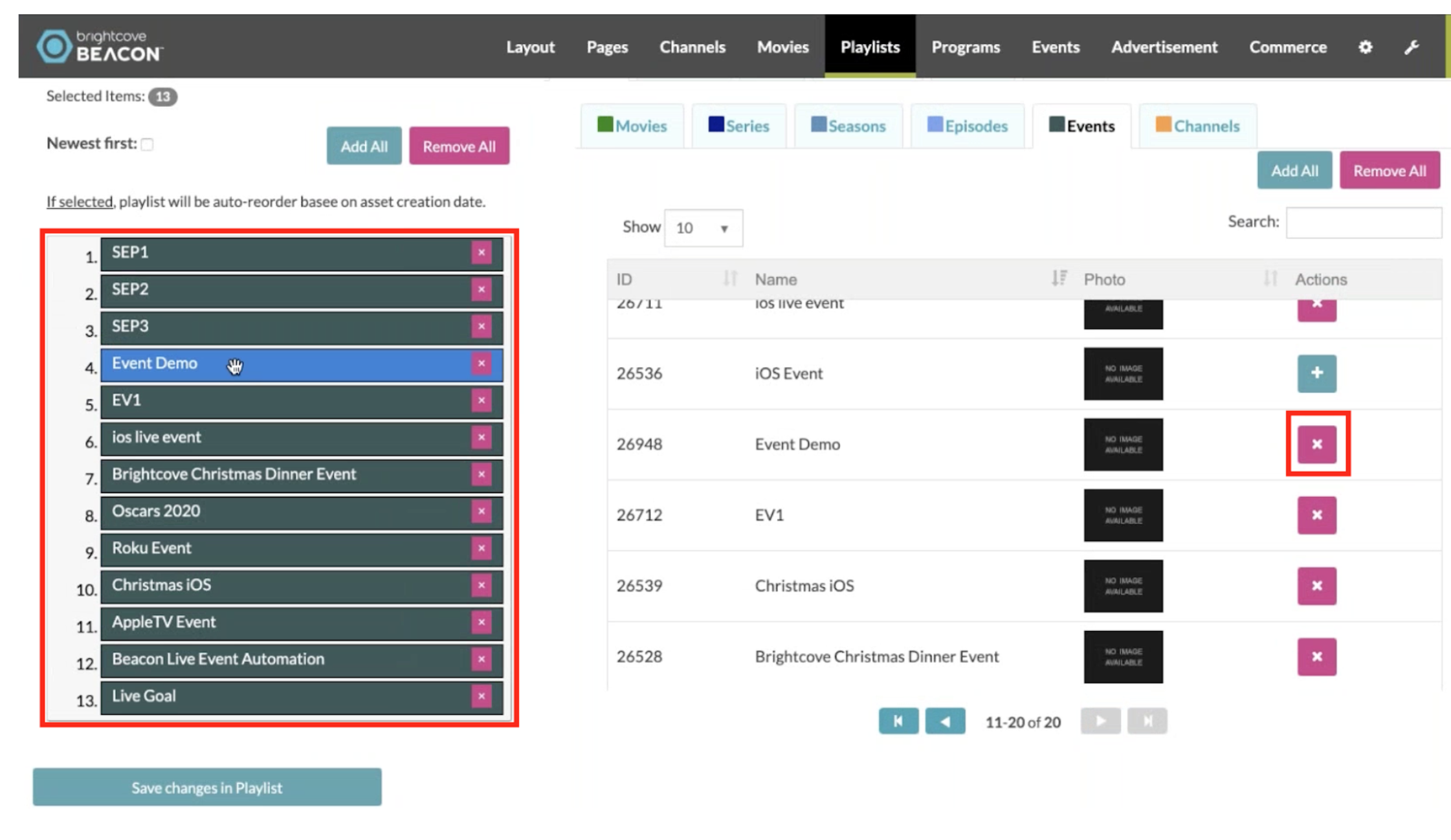
-
でプレイリストの設定 (時間、デバイス、場所など) を調整します。権利とスケジュールイベントで行ったように、タブ。
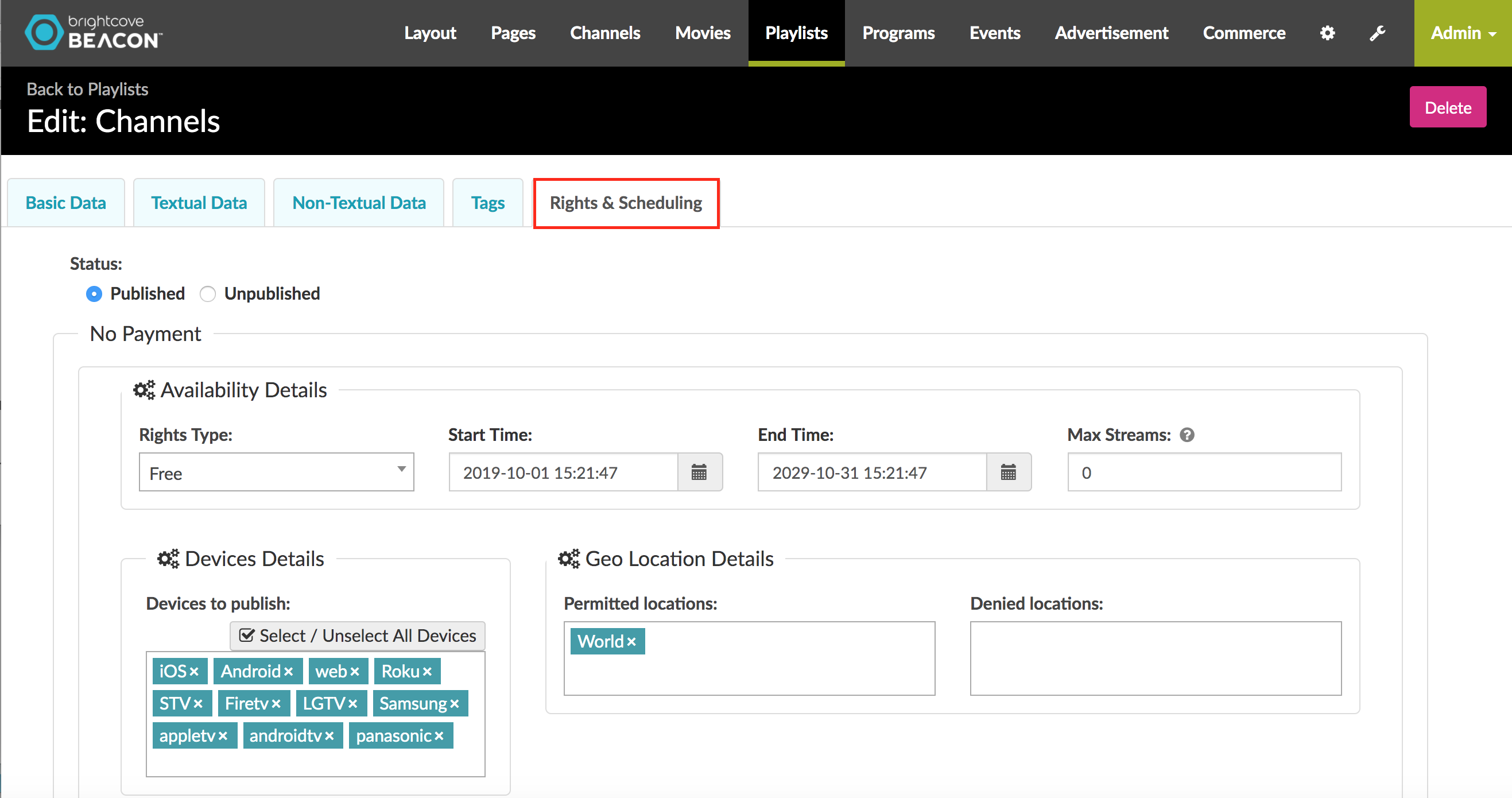
- クリックしてください変更をプレイリストに保存ボタン。
-
クリックしてくださいツール画面右上の(レンチ)ボタン。その後、キャッシュをクリアします。
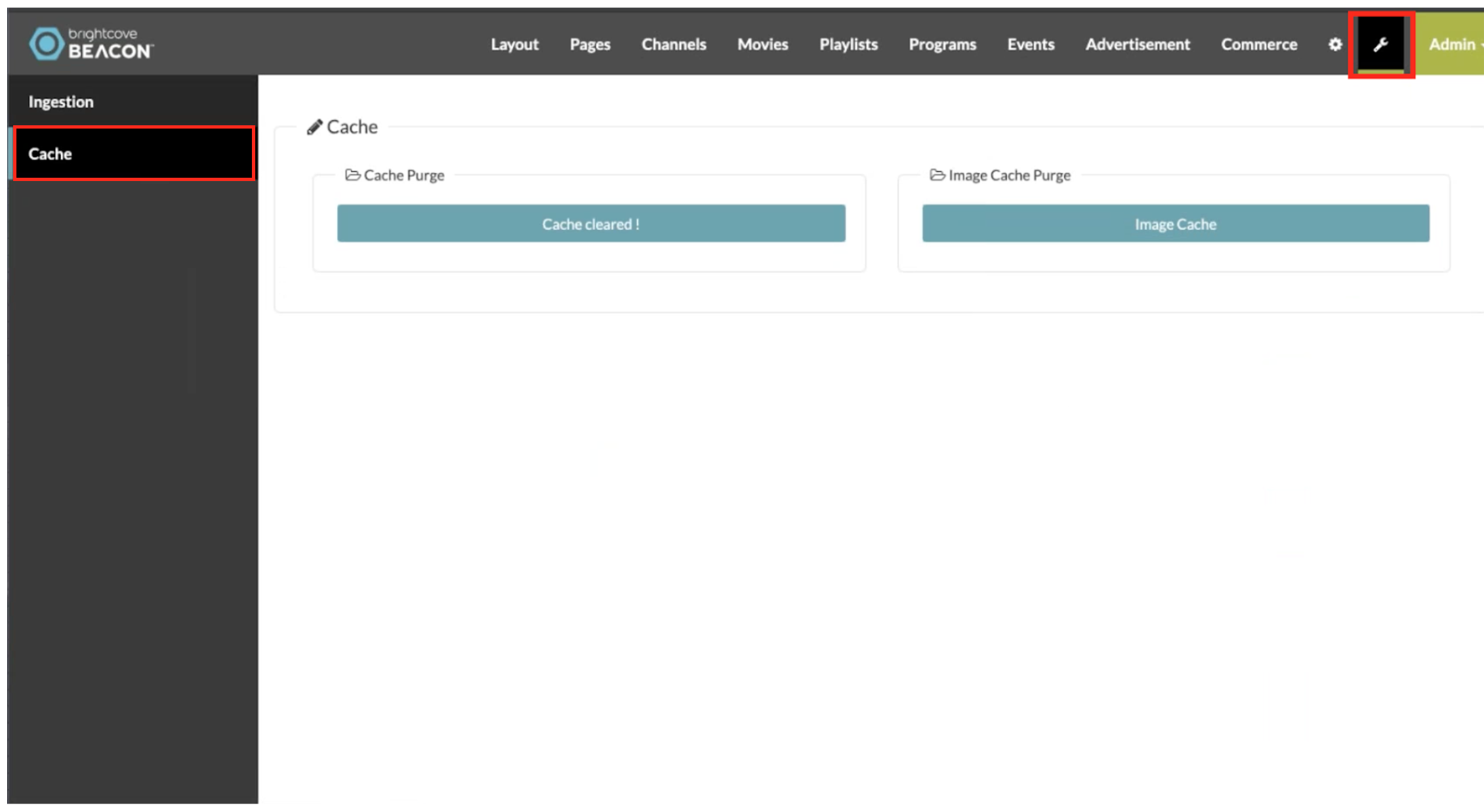
この時点で、左側の画像に示すように Brightcove Beacon アプリのコンテナとしてイベントが作成されます(画像上のイベント名と画像は例示のみを目的としています)。イベントをクリックすると、右側に画像のようなものが表示されます。実際にライブビデオのストリーミングを開始するには、BeaconStudioLivePlatformで送信を設定する必要があります。
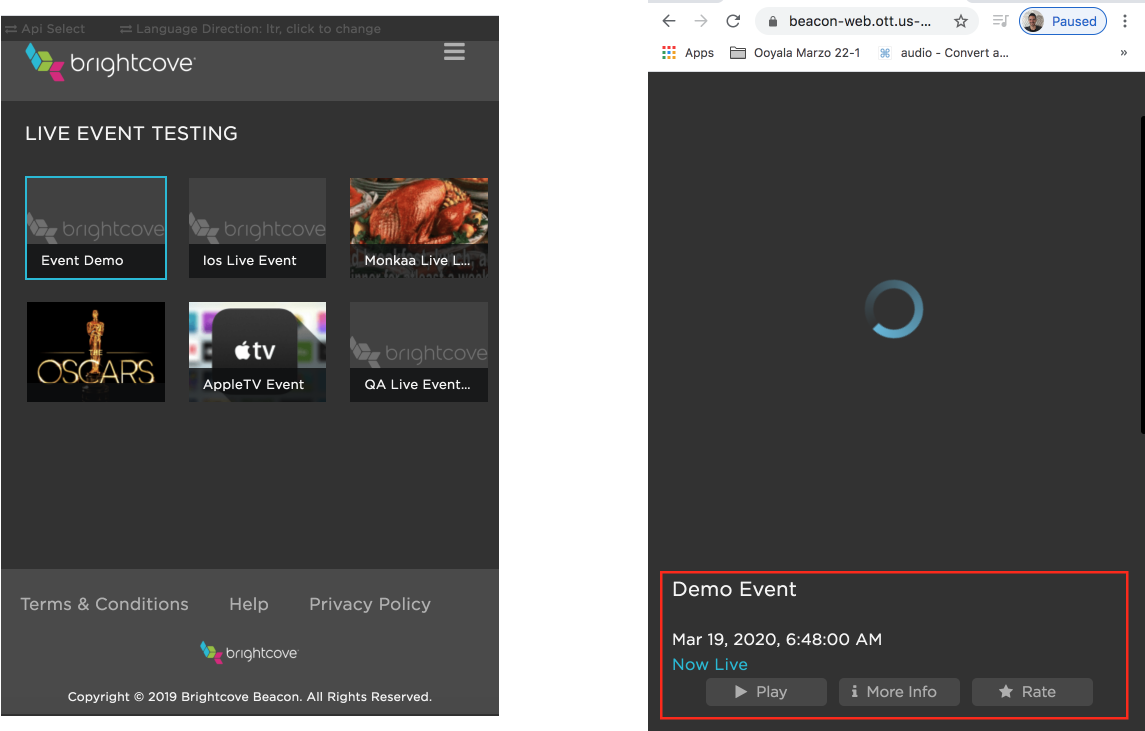
BeaconStudioでのライブイベントの作成
BeaconAppにストリーミングされる実際のライブイベントを作成する手順は、次のとおりです。
-
Becon Studio にログインし、ライブプライマリ ナビゲーションで。

-
からイベントの管理ページ、クリックイベントを作成.のライブ イベントの作成ページが開きます。

-
イベントの詳細を入力します。
- イベント名- イベントの名前;ライブ イベントがビデオ アセットとして保存されている場合、この名前は Media モジュールにも表示されます (最大 255 文字)。
- 簡単な説明- イベントの説明 (最大 250 文字)
- タグ- イベントに関連付けるタグ。ライブ イベントがビデオ アセットとして保存されている場合、タグがビデオに割り当てられます (最大 128 文字と 1200 タグ)。
- 参照ID - イベントの参照 ID;一意である必要があります (最大 150 文字)
- クリック許可されたライブ イベントをソーシャル メディア プラットフォームにストリーミングできるようにする場合は、禁止されている.これはできるイベントのストリーミングが開始されたらまたはを使用して社会モジュール.
- を選択ライブ取り込みプロファイル.ドロップダウンリストには、すべてのライブインジェストプロファイルが表示されます。取り込みプロファイルは、作成されるライブレンディションの品質と数を制御します。をクリックするとプロファイルの管理リンクをクリックすると、取り込みプロファイル エディターが別のブラウザー タブで開きます。インジェストプロファイルエディタにアクセスするには、アカウント管理者である必要があります。クリックレンディションリンクをクリックして、選択した取り込みプロファイルを使用して作成されるレンディションを表示します。
- 選択する完了時にイベントをビデオ アセットに変換するライブ イベントの VOD バージョンを Beacon Studio アカウントに保存します。このオプションを選択すると、選択したライブ取り込みプロファイルVODビデオのソースとして使用されます。レンディションの作成時には、アカウントのデフォルトの取り込みプロファイルが使用されます。 ライブイベントが終了するとすぐにVODバージョンが利用できないので、取り込みプロセスが完了するとビデオが利用可能になります。
- クリック高度なオプション高度なオプションを表示します。そのうちの1つだけがあなたの注意を必要とします。
-
をクリックします。ストリーム ステータス通知を有効にするチェックボックスをオンにして、Beacon Classic CMS からの通知 URL を追加します(Brightcove サポート担当者がこの URL を提供します)。

- クリックイベントを作成ライブイベントを開始します。コントロール ルームのページが開き、ライブ イベントの詳細が表示されます。ストリーミング エンドポイント (RTMP URL)とストリーム名これはエンコーダーによって使用されます。ストリーム処理の所要時間は約1分間です。
-
の中に制御室、コピージョブ IDそしてその動画 IDからテストイベントパネルでは、ビーコン クラシック プラットフォーム設定でライブ イベントを構成するために両方が必要になります。
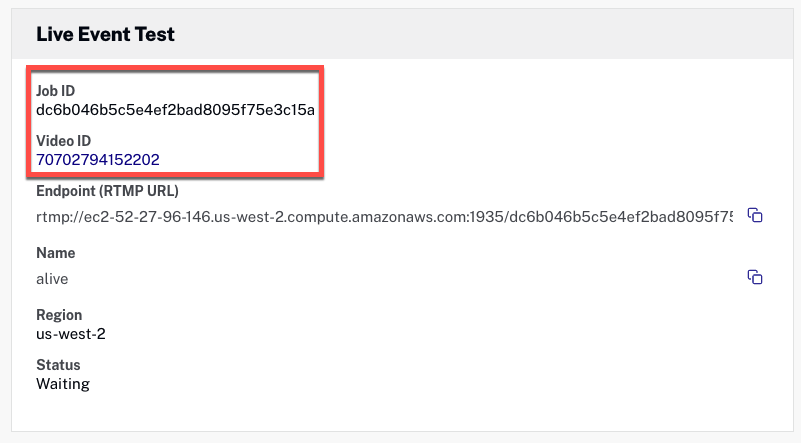
-
次に、Becon Classic に戻り、イベントタブ。そこで以前に作成したイベントを選択し、基本データ設定を貼り付けますジョブ IDあなたのライブイベントの。
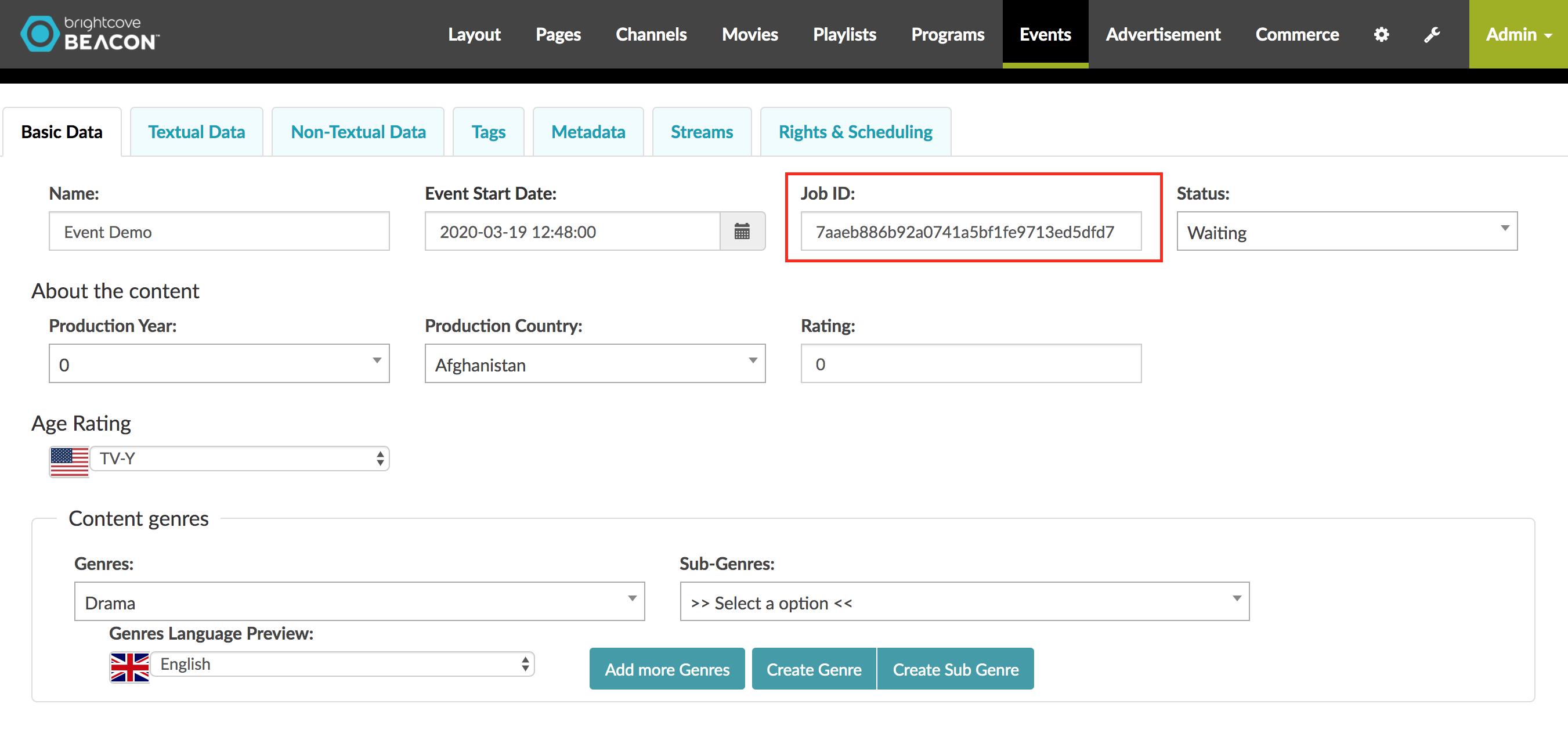
- に行くストリームタブをクリックして新しいストリームを作成します+ 新しいストリームを追加ボタン。
-
の中にストリーム動画 IDフィールドに貼り付けます動画 ID以前に作成した Beacon Studio イベントから。ストリームに関する次の情報も入力します。
- ビデオを公開できるデバイスの数を選択します。
- をセットするストリーム タイプにライブドロップダウンメニューから。
- そして、更新イベントページを離れる前に ボタンをクリックしてください。
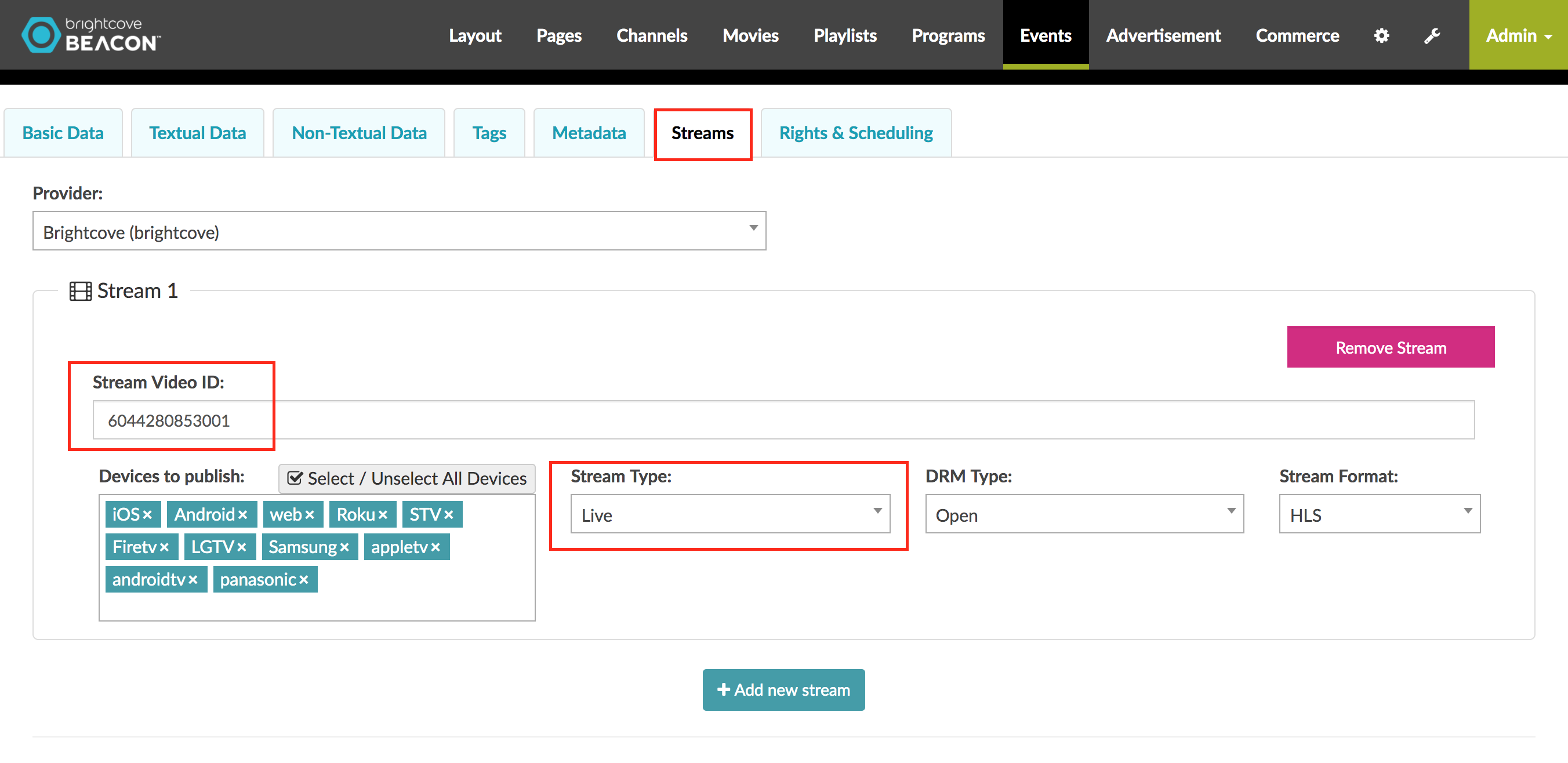
-
クリックしてくださいツール画面右上の(レンチ)ボタン。その後、キャッシュをクリアします。
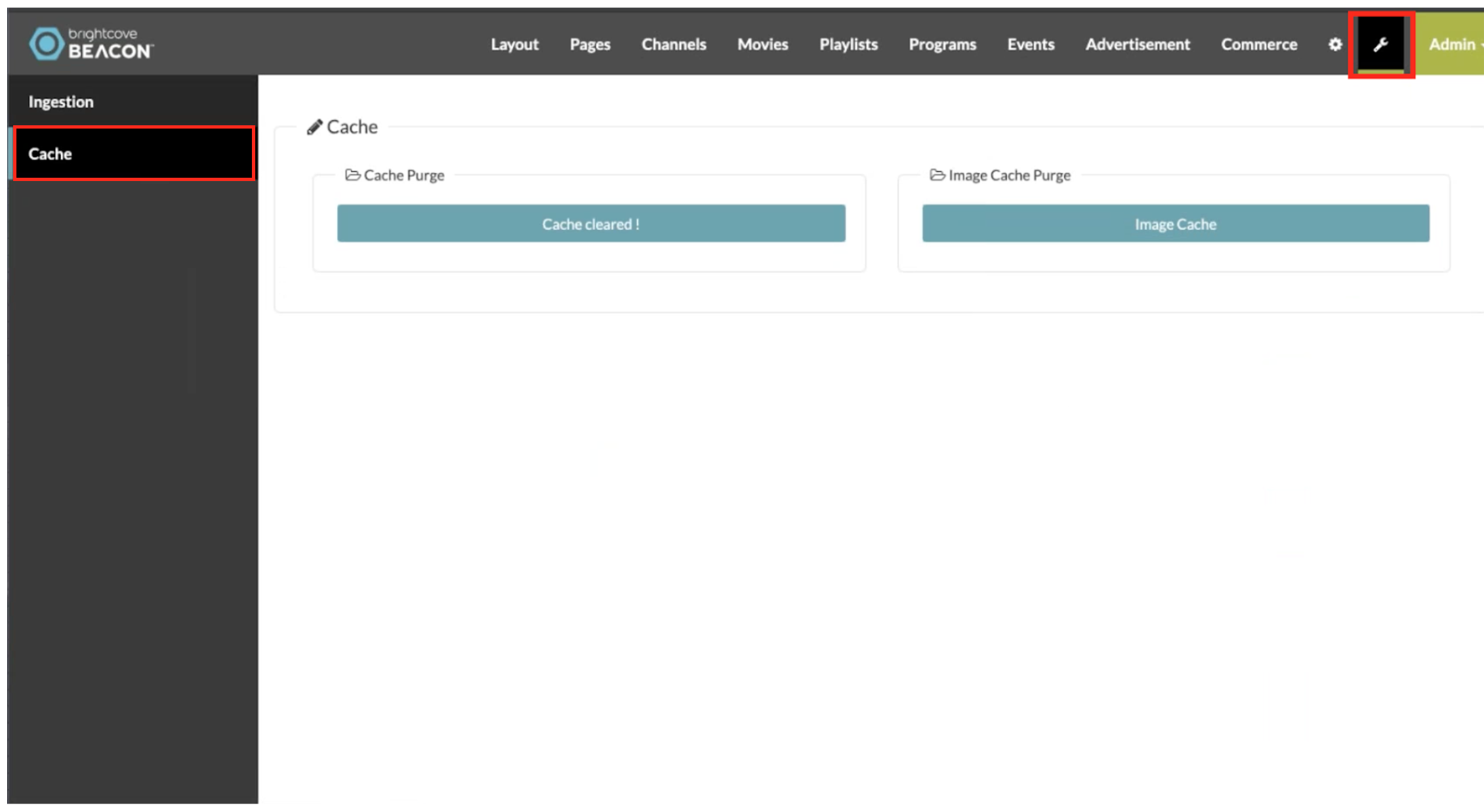
-
BeaconAppを開き、イベントを選択します(イメージ上のイベント名と写真は、例として使用するためのものです)。
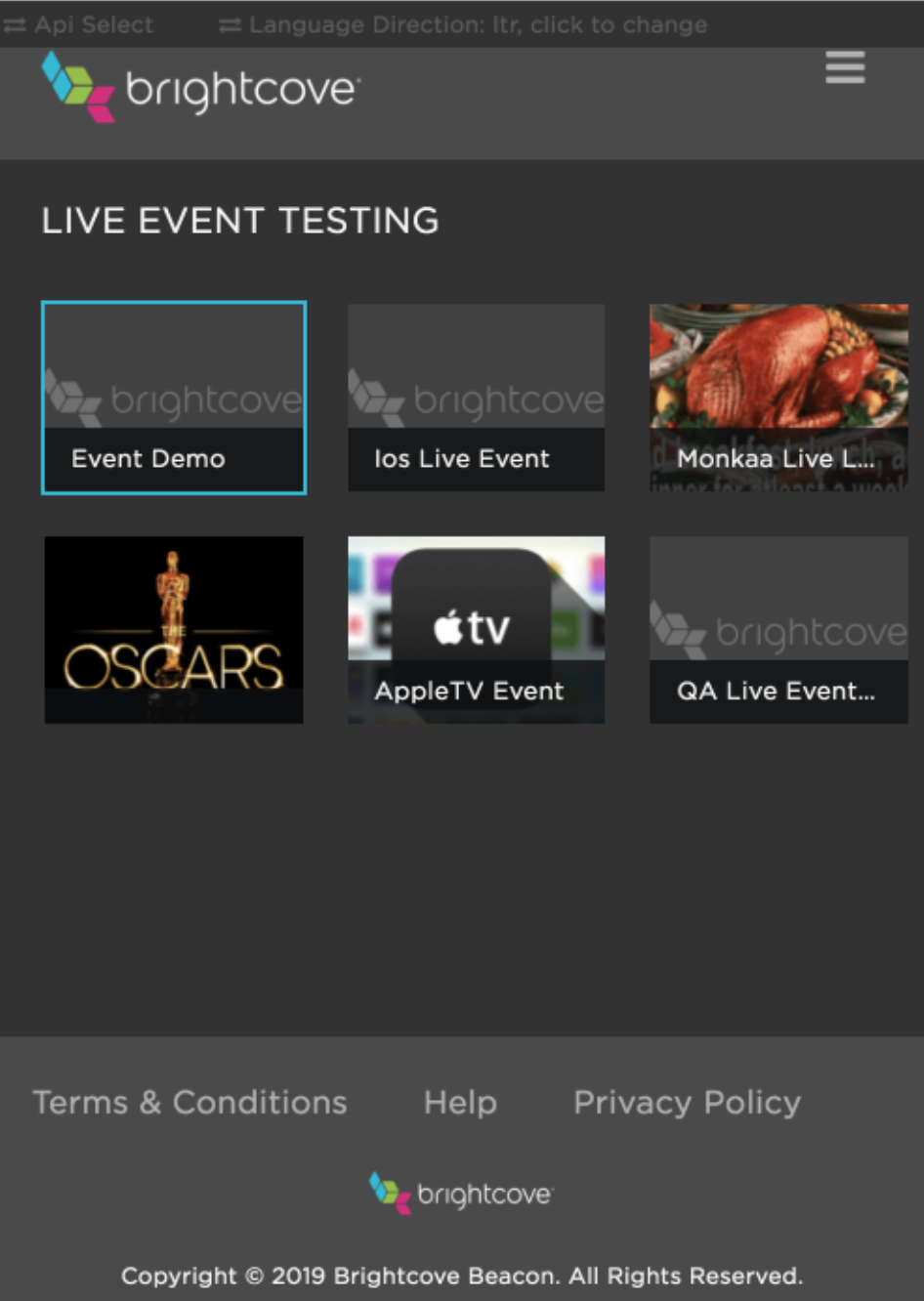
-
クリックしてください遊ぶボタンをクリックすると、Beacon Classic アプリで Beacon Studio からのライブ イベント ストリーミングを確認できるようになります。

イベントが終了すると、BeaconStudioでビデオアセットになるクリップまたはBeaconClassicで表示できる再生可能なストリームとして、イベントのすべてまたは一部を保存できます。このプロセスの詳細については、このドキュメントの次のセクションで説明します。
ライブイベントからクリップを作成する
ライブモジュールは、完了したイベントからビデオクリップを作成する機能を提供します。ライブイベントの進行中にクリップを作成することもできます。
クリッピング機能の完全なリストについては、 Live モジュールを使用してビデオ クリップを作成するドキュメンテーション。
-
Live モジュールで、クリップを作成左パネルのタブ。

- クリップボタンまたはショートカットキーを使用して、クリップの開始点と終点を設定します。をクリックすることもできます。保存ボタンをクリックして、ビデオ全体を保持します。
-
クリップビデオのプロパティを入力します。
- クリップ名- クリップの名前
- 簡単な説明- クリップの説明
- タグ- クリップに関連付けるタグ
- 参照ID - クリップに割り当てる参照 ID
- ソースの広告ブレーク コンテンツを削除する- このオプションは、クリップ内でトリガーされた広告ブレークを削除し、プログラム コンテンツのみを保持します

-
クリッククリップを作成.クリップのトランスコーディングプロセスが開始されます。クリップは、アカウントのデフォルトの取り込みプロファイルを使用してトランスコードされます。
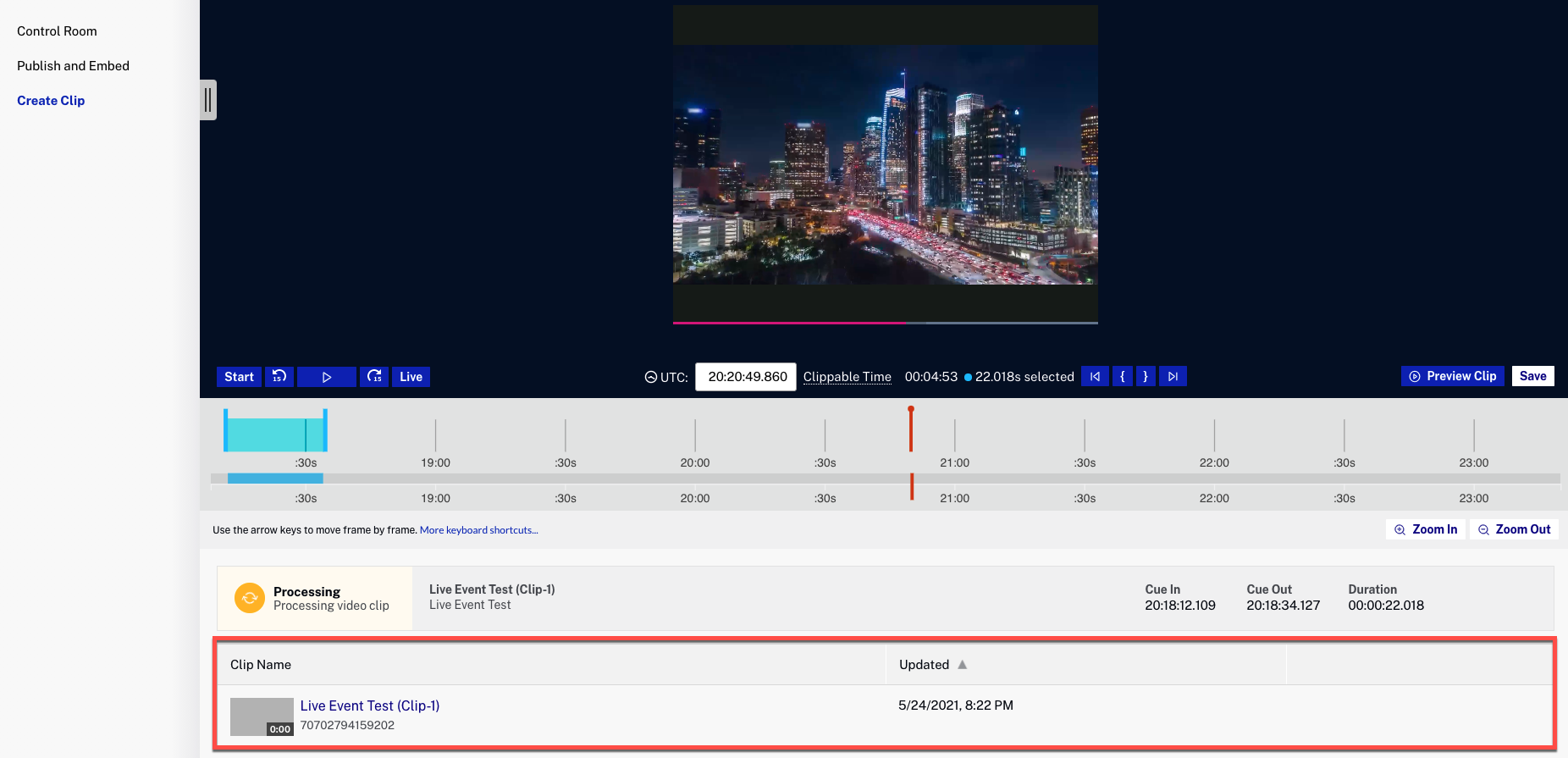
BeaconClassicに再生可能なストリームビデオとしてクリップを追加
ここでは、新しく作成したクリップビデオのIDを使用し、BeaconClassicで再生できるストリームにします。
-
Beacon Studio の Live モジュールにいる間に、番号をコピーします。 ID作成したクリップの。
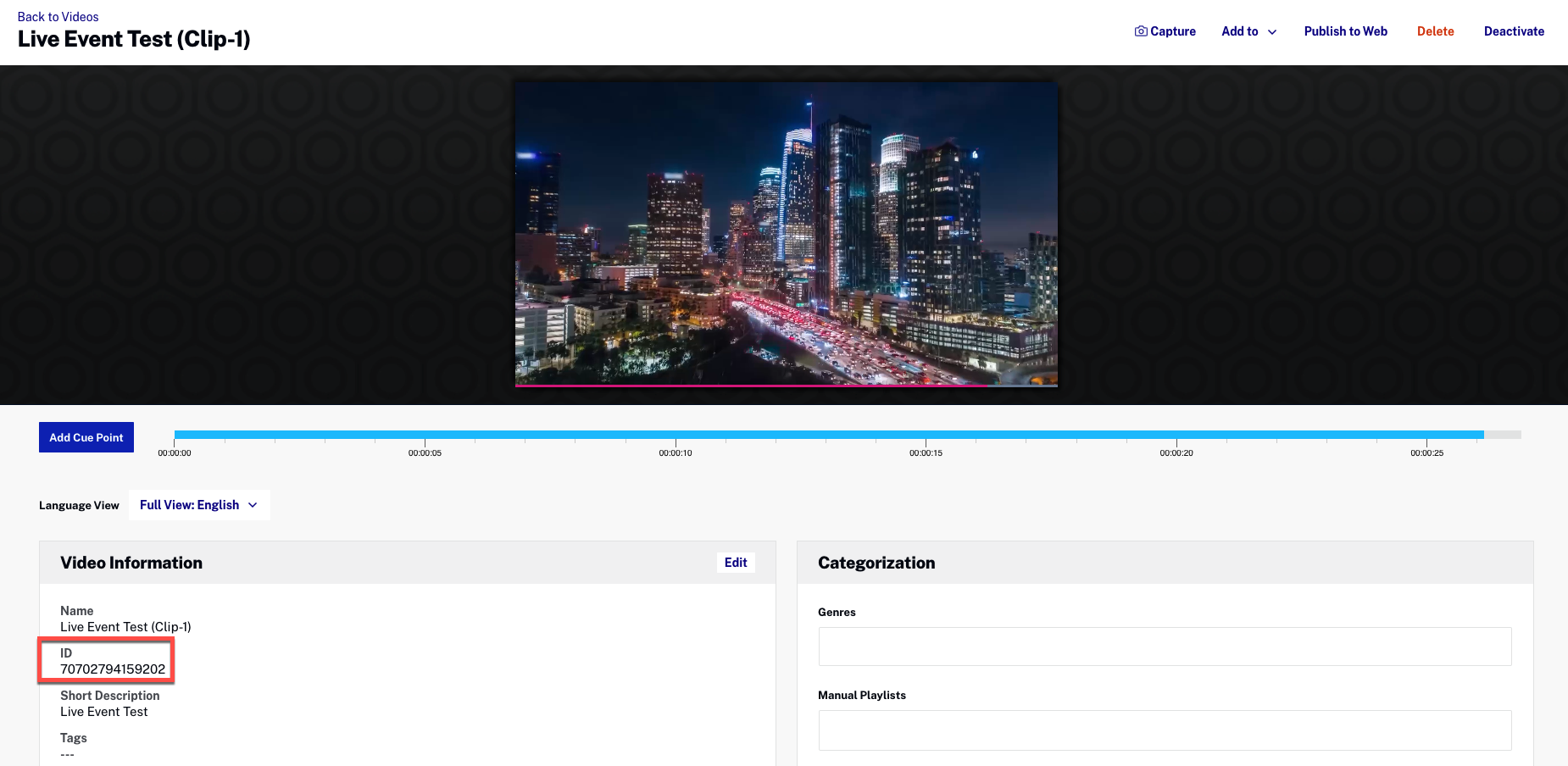
-
Beacon Classic プラットフォームで、イベントタブをクリックして、ストリームメニュー。次のフォームが表示されます。

- 貼り付けID Studio の Live プラットフォームからストリーム動画 ID分野。
- からストリーム タイプドロップダウンの変更ライブにストリーム.
- をクリックします。基本データタブを変更します状態から終了しましたに終了した.
-
終了する前に、更新イベントページ下部のボタン。これにより、遊ぶボタンをクリックして、イベントの記録を確認します。
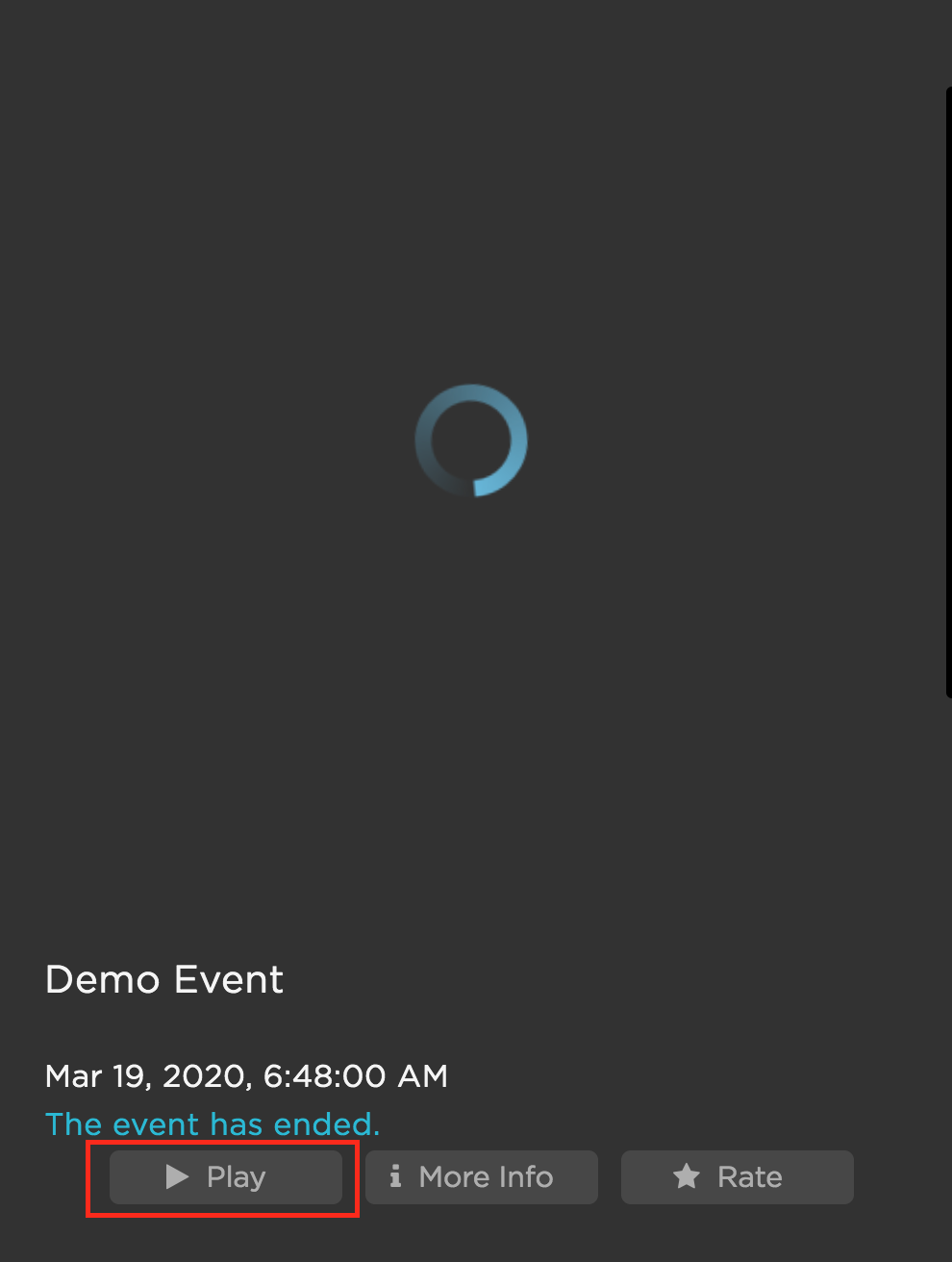
(静的エントリポイント) SEP ライブイベント
SEP ライブイベントは、毎週のプログラムなど、イベントが何度も繰り返し開始されたときにアクティブ化/非アクティブ化できる定期的なイベントです。どなたでもご利用いただけるイベントですライブ ジョブ IDビーコンアプリで複数のチャネルに送信できます。
BeaconClassicでSEP(StaticEntryPoint)Liveイベントを作成する手順は、次のとおりです。
- ライブプラットフォームでは、新しいイベントを作成する.イベントの作成方法の詳細については、新しいイベントの作成のセクションLive モジュールを使用したライブ イベントの作成と管理資料。
-
拡大する高度なオプションを有効にし、静的エントリ ポイント (SEP) を使用して、定期的なイベントとしてこれを作成します。オプション。SEP の詳細については、定期的なイベントの操作のセクションLive モジュールを使用したライブ イベントの作成と管理資料 。
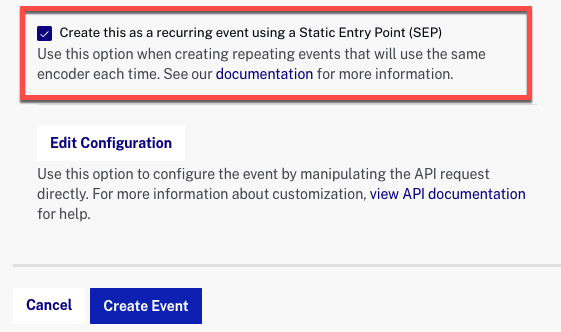
-
すでに SEP イベントがある場合は、待機するタブで、次のことができるようになりますアクティブ化/非アクティブ化ライブコントロールルームから。
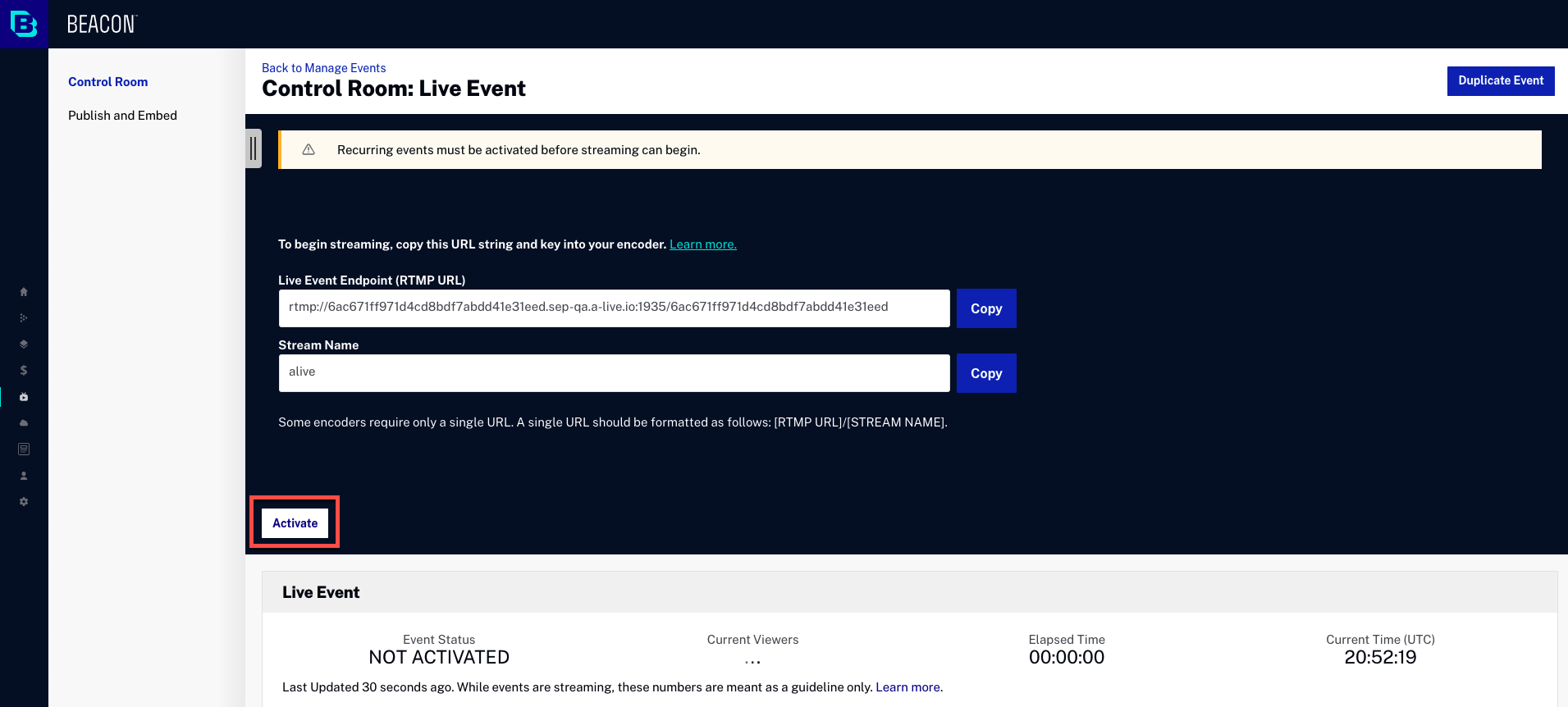
-
あなたのコピーライブ ジョブ ID .
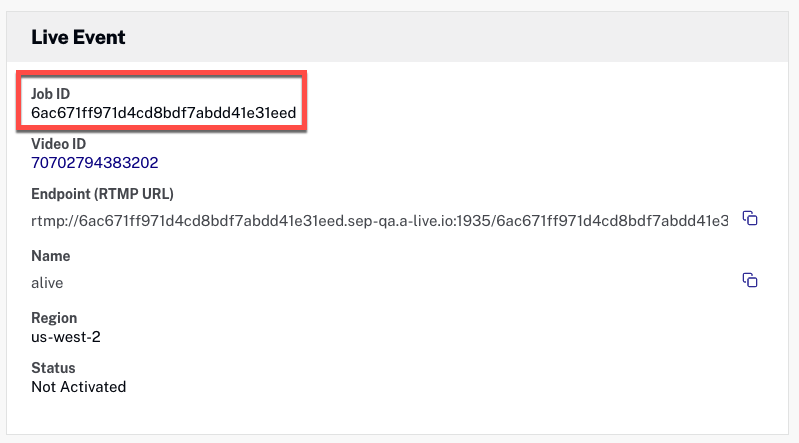
-
Beacon Classic プラットフォームに戻り、ジョブID定期的なイベントの。また供給名前とイベント開始日.
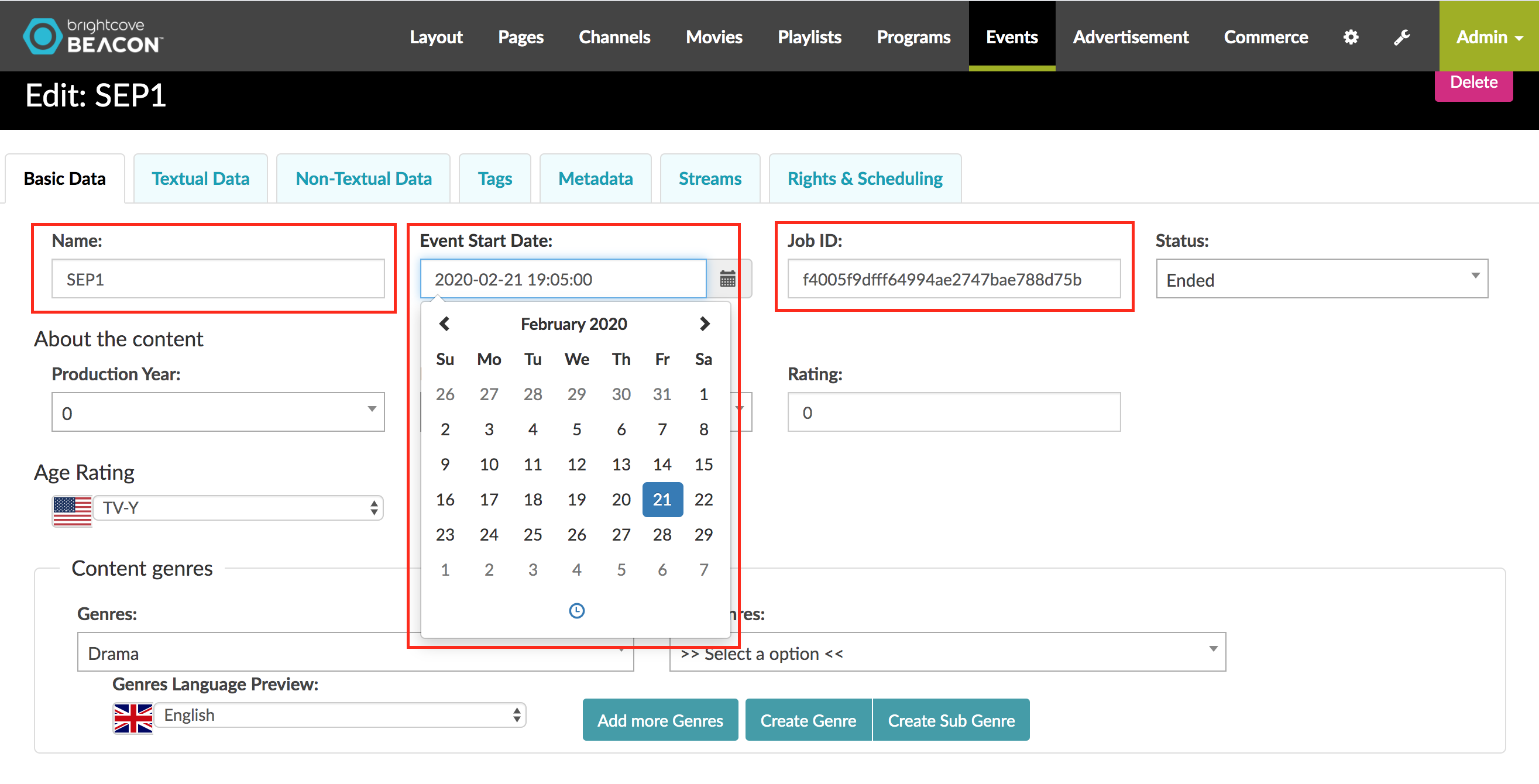
-
イベントの日時は次の形式である必要があります。
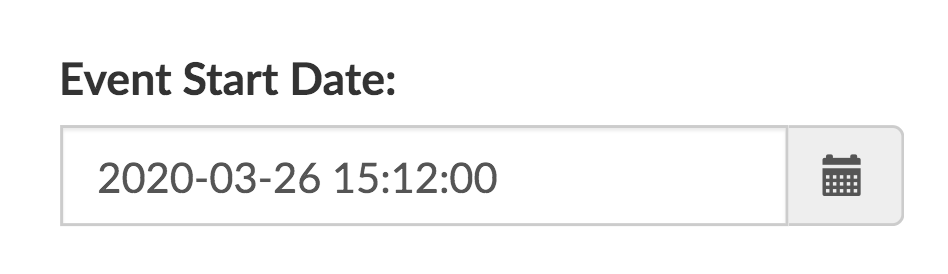
- をクリックします。更新イベントボタン。
このプロセスは、BeaconClassicプラットフォームで必要なすべてのライブイベントに対して実行できます。それらのすべては、同じライブ伝送からストリーミングされますが、イベント設定で調整した異なる日付と時刻を持つ各 1 つです。

